「人生は思い通りにならない!しかしエバーノート(Evernote)ぐらいは思い通りに使いたい!」・・・・ひとまずノートブックのスタックの作成方法が分かりましたので、備忘録して「エバーノートの使い方」の第一弾にエントリーします。ググるより試行錯誤したほうが知識広がり、ネタにもなりました。
「エバーノート」は思い通りに使えない?
エバーノートが日本語化された時に書いた「エバーノート(Evernote)日本語の使い方と裏技?ドラえもんの四次元ポケットのよう!PC,iPhoneでメモって参照」には、かなりアクセスがあったのを記憶しております。
しかし、その後無料版のままで時々思い出した時にちょこちょ利用していただけ。本格的には使っていませんでした。しかしブログのネタのインプットとアプトプットの「引き出し」を兼ねているいる文字通りの私の頭が限界に達してきたので、その代用となるかもしれないエバーノートの可能性に改めて注目、本格的な利用を開始しようと思い立ちました。
勢い、どうせならライフハック的ブロガーをまね、エバーノートの便利な使い方やカスタマズ方法をこのブログで残すことに。シリーズタイトルはそのまんまの「エバーノート 使い方」です。「使い方」といっても「私の」使い方ですよ。
エバーノートに限らず何にしても(特に使い始めは)「人生」と同じように「思い通りになりません」。そこで「エバーノートの使い方」第一弾として、私がつまづいたカスタマイズ方法を以下にメモします。ブログでいうところの親カテゴリである「ノートブックのスタック」の作成方法です。
ノートブックの分類化
エバーノートのハウツーブログではあまり勧められていない「ノートブック」の分類(親子または階層化のことです。)作成ですが、エバーノートを私の頭に少しでも近づけるためにやむを得ず作成することに。
どこぞのブログでドラッグ&ドロップだけでノートブックを階層化できると読んだので、実行してみました。(以下は「仕事」というノートブック内に「ブログ」というノートブックを入れようとしたところです。)
しかし何回やっても「ノートブックのスタック」というものが出来てしまい、思い通りになりません。
どうやら既存のWordPressのように「ノートブック」を「ノートブックのスタック」にはできない、ということがようやく判明しました。
「ノートブックのスタック」の正しい作成方法
「ノートブックのスタック」(親)を作成するためには、上記のようにまとめたい「ノートブック」の一方をドラッグ&ドロップするか、以下のように「ノートブック」の上にカーソルを置いて「右クリック」し「スタック追加」を。次に「新しいスタック」を選択します。
あとは新「ノートブックのスタック」を右クリックして「名前の変更」(以下の「210.仕事」)をすればOKだということが分かりました。
一度「ノートブックのスタック」が作成できたら、後はドラッグ&ドロップでその「スタック」(親カテゴリ)に「ノートブック」(子)を入れて分類してゆけばいいわけです。
きっと上記の「スタック」作成方法はググればすぐに分かるエバーノートの基本中の基本でしょうね。しかし、今回はググってもブログのネタになりそうもないので、自ら試行錯誤して得たハウツーを書いてみました。
しばらくエバーノートをブログのインプット兼アウトプット・ツールとして利用してみたいと思います。
「人生は思い通りにならない!しかしエバーノート(Evernote)ぐらいは思い通りに使いたい!」


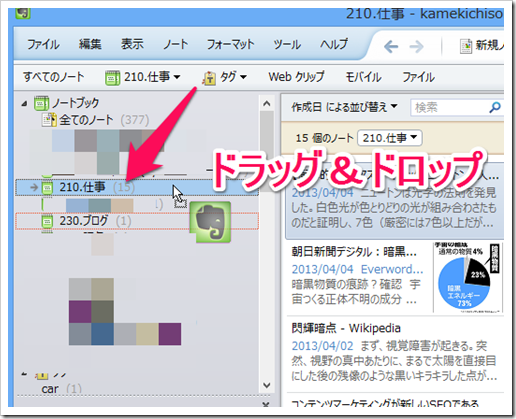
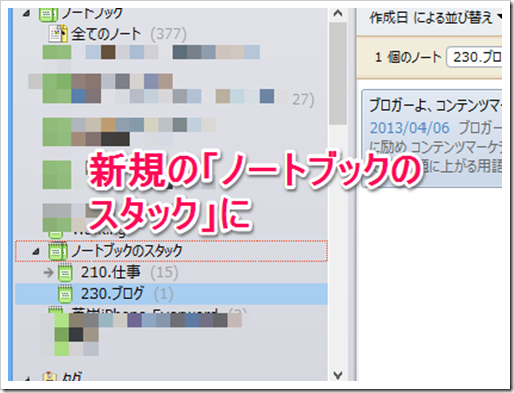
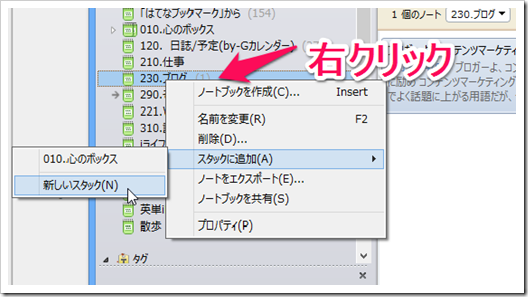
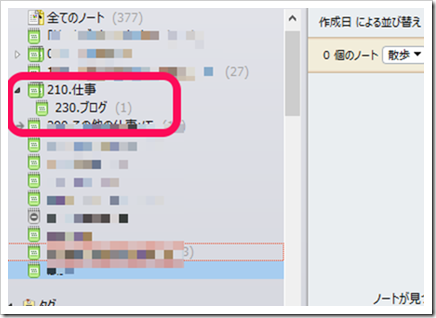
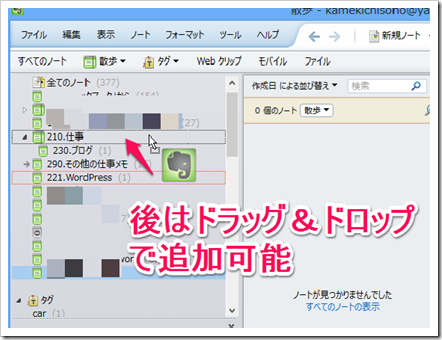

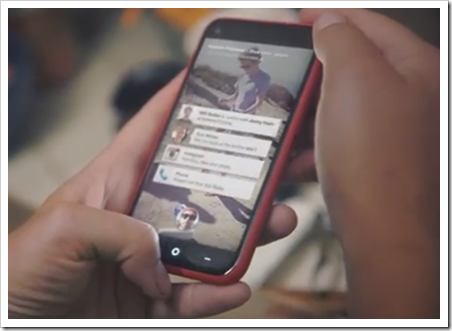
コメント